
後輩の会社のお手伝い⑥Dropboxでの共有設定について -サポート実践日記番外編⑩
早速、Dropboxの共有設定を試してます。
今までは遠距離の友人と共有したことが数回ある程度です。
なので今回、共有設定ってどうするんだっけ?です。
前回の記事で実験用の古いパソコンを用意しました。
改めてスペックを
・Intel(R) Core(TM)2 Duo CPU E7500 @ 2.93GHz
・メモリ 4GB
・SSD256GB
・Windows 10 Pro 21H2
13年以上は前の製品のはずです。
何とこれにWindows10をインストールして結構サクサクです!
久々に試したけど再確認!
すげえ!!!
で、これを使ってDropboxの共有を色々実験していきます。
のつもりが思った以上に出来るやつでした。
もう、こいつがメインで良いじゃん!!!
最初はこの前、社長用に用意した格安最新パソコン。
あれに共有の中心的な役割をさせようかと思ってました。
だったけど、設定を試していくうちに。。。
まずDropboxの登録用に、わたし所有のドメインを使って
メールアドレスを6個取得しました。
役割としてはメール機能は使わず完全にログイン情報専用。
こんな感じでThunderbirdに全部設定。
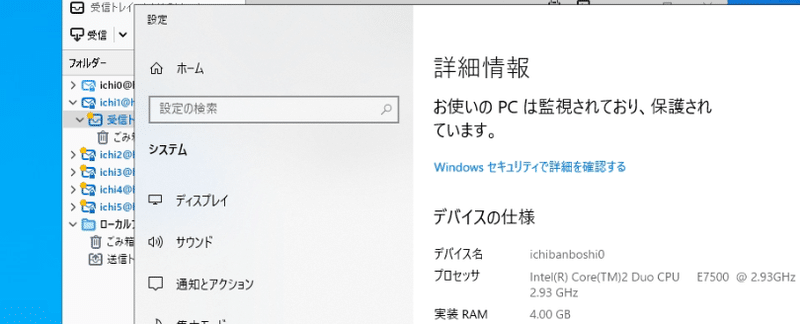
この6個のメールアドレスを使って6個のDropbox無料アカウントを作成していきます。
アカウント名、メールアドレス、パスワードなどは
Excelに貼り付け、そこからコピペしていきます。
最近パスワードはランダム作成させることが多いです。
ここは10年近く愛用させていただいています。
モバゲーのパスワードも全部ここで作成してます。
で、先に情報を決定してから
一気にアカウントを作成しました。
メールソフトに全アドレスを入れてるから承認が楽でした。
あとはメインアカウントを決めてそこへフォルダを全部作成。
その後、メインアカウントから共有設定をしていきます。
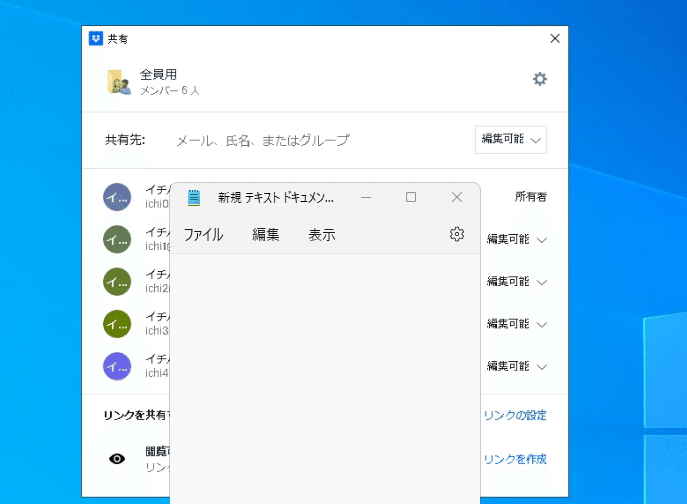
あとは各アカウントに切り替えて承認していけば共有完了!
思い付きでやってきましたが多分、この方法が一番楽そうです。
全メール管理や他の設定も全部ここに入れてサーバー的な役割をさせてみようかと思ってます。
パソコンが古いのが気になるけど、仮にデータが飛んでもクラウドに残るからね!
普段は電源落としてても問題ないし社長の足元にでも置いとけ打完璧!
社長のはノート+24inchモニターにしてるからモニターはあるし。
あとは明日にでもそれぞれのパソコンにDropbox入れて
各アカウントでログインすれば概ね完成?
メールアドレスも担当によって入れるものを使い分ける。
次にどこかで話があったときも、このやり方が良さそう。
